Zahlungen
Kontrolle Ihrer Mittel und Ausgaben
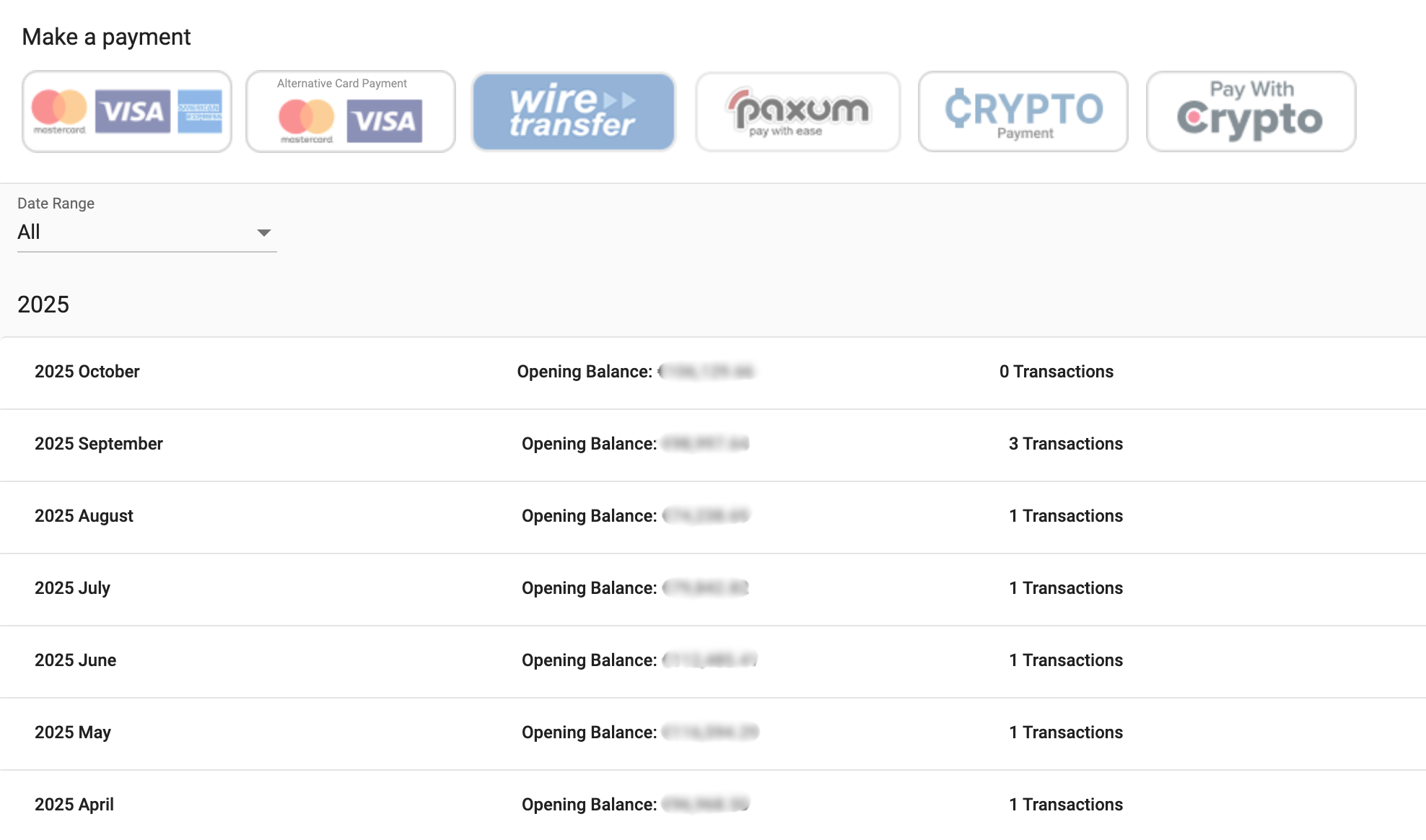
Um Ihre Gelder und Ausgaben zu verwalten und zu überwachen, klicken Sie auf die Registerkarte Zahlungen.
Erstmaliger Zugriff auf die Registerkarte "Zahlungen
Es kann sein, dass Sie diese Seite beim ersten Zugriff leer vorfinden.

Wenn Sie auf die Schaltfläche "Haftungsausschluss" klicken, werden Sie zu Ihren Kontoinformationen weitergeleitet, damit Sie alle fehlenden Angaben ergänzen können.
Unabhängig davon, aus welchem Land Sie sich angemeldet haben, werden Sie aufgefordert, eine Mehrwertsteuernummer anzugeben. Wenn Sie nicht in der EU ansässig sind, können Sie hier Ihre persönliche ID, Ihre Reisepassnummer oder Ihre Unternehmens-ID angeben, falls Sie eine haben.
Wenn Sie in der EU ansässig sind, müssen Sie eine gültige MwSt.-Nummer angeben. Bei Einzelpersonen oder Unternehmen aus EU-Ländern, die keine gültige MwSt.-Nummer vorweisen können, werden 21 % MwSt. von allen Geldern abgezogen, die auf ihr Konto eingezahlt werden. Dies geschieht, um den EU-Vorschriften zu entsprechen
Beachten Sie, dass die 21%ige Mehrwertsteuer immer sowohl auf Privatpersonen als auch auf Unternehmen in Spanien angewendet wird, mit oder ohne gültige Mehrwertsteuernummer
Eine Zahlung auf der Registerkarte "Zahlungen" vornehmen
Im Bereich Zahlung vornehmen am oberen Rand der Registerkarte sehen Sie die verfügbaren Zahlungsoptionen für Ihr Netzwerk. Sie können hier die Optionen Kredit-/Debitkarte, UnionPay, Überweisung und Paxum sehen, wenn sie verfügbar sind.
Wir arbeiten nur auf Vorauszahlung-Basis und die Mindestzahlung für alle Zahlungsmethoden beträgt 200 EUR/USD. Gelder werden sofort mit allen Zahlungsmethoden außer Wire Transfer hinzugefügt.
Einsicht in Ihre Zahlungen
Im unteren Bereich der Registerkarte Zahlungen können Sie alle Zahlungen sehen, die Sie jeden Monat geleistet haben.
Über die Dropdown-Liste Datenbereich können Sie auswählen, wie viele Monate Sie in der Liste anzeigen möchten. Wählen Sie Alle anzeigen, um alle Monate zu sehen, oder wählen Sie, um nur die letzten 3 Monate, die letzten 6 Monate, Dieses Jahr oder Voriges Jahr anzuzeigen.
Für jede Rechnung in der Liste können Sie den Eröffnungssaldo sehen, der Ihnen den Saldo zu Beginn des Monats anzeigt, auf den sich die Rechnung bezieht.
Mit den Pfeilen am oberen Rand jeder Spalte können Sie Ihre Rechnungen nach Rechnungsdatum, Zahlungsdatum, Finanzierungsdatum, Betrag (Originalwährung), Saldenbetrag, Status und Typ sortieren.
Hinweis: Ist es nicht das aktuelle Jahr, werden alle Monate mit dem jeweiligen Saldo angezeigt (unabhängig davon, ob es Transaktionen gibt oder nicht), wenn mindestens ein Monat eine Transaktion aufweist. Ist es das aktuelle Jahr, wird als erster Monat der erste Monat mit einer Transaktion angezeigt (und dieser wird dann im folgenden Jahr mit allen 12 Monaten und dem jeweiligen Saldo für jeden Monat aktualisiert).
Herunterladen und Drucken von PDF-Dateien Ihrer Rechnungen
Um PDFs Ihrer Rechnungen herunterzuladen oder auszudrucken, klicken Sie auf Gesamt auf der rechten Seite des Bildschirms und dann auf die Schaltfläche Ansehen.
Sie sehen dann eine PDF-Datei der Rechnung. Klicken Sie auf PDF HERUNTERLADEN, um eine Kopie auf Ihrem Computer zu speichern, und auf DRUCKEN, um sie auszudrucken.
Verfügbare Zahlungsarten
Debit-/Kreditkarte
Verfügbare Optionen:
Kreditkarte
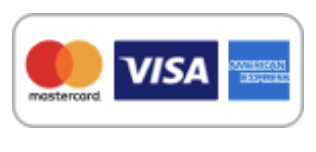
Kreditkarte erhältlich über
Hinweis: Bitte verwenden Sie die Alternative Kreditkarte, wenn Sie nicht mit der Standard-Kreditkarte bezahlen können.
Wenn Sie Lastschrift/Kreditkarte für eine Zahlung auswählen, können Sie wählen, ob die Zahlung automatisch oder manuell erfolgen soll.
Automatisches Aufladen der Karte
Mit dieser Option wird Ihr Guthaben automatisch um den gewählten Betrag aufgestockt, wenn es unter eine bestimmte Anzahl von Währungseinheiten (Dollar oder Euro) fällt. So können Sie Ihre Kampagnen weiterlaufen lassen, ohne ständig zum Admin Panel zurückkehren zu müssen, um Geld einzuzahlen.
Hinweis: Der Grenzwert für die automatische Wiederaufladung beträgt 10K.
Manuelles Aufladen der Karte
Wählen Sie einen Betrag, um den Sie Ihr Konto aufladen möchten.
Gespeicherte Karten
Werbetreibende können Kredit-/Debitkarteninformationen sowohl durch automatische als auch durch manuelle Aufladungen speichern, was Einkäufe schnell und einfach macht. Die Karteninformationen werden verschlüsselt.
Beachten Sie, dass eine gespeicherte Karte, die bei einer Transaktion fehlschlägt, nicht für den nächsten Kauf gespeichert wird.
Kreditkarte - Mehrere Währungen
Mit Multi Currency Pricing können Advertiser in ihrer lokalen Währung bezahlen, so dass sie den genauen Betrag kennen, der von ihrem Konto abgezogen wird. Wenn z.B. ein Advertiser mit Sitz in Indien 1000 EUR auf sein ExoClick-Konto einzahlen möchte, kann er mit MCP den Gegenwert in INR erfahren, wenn er sich für die Zahlung in INR entscheidet.
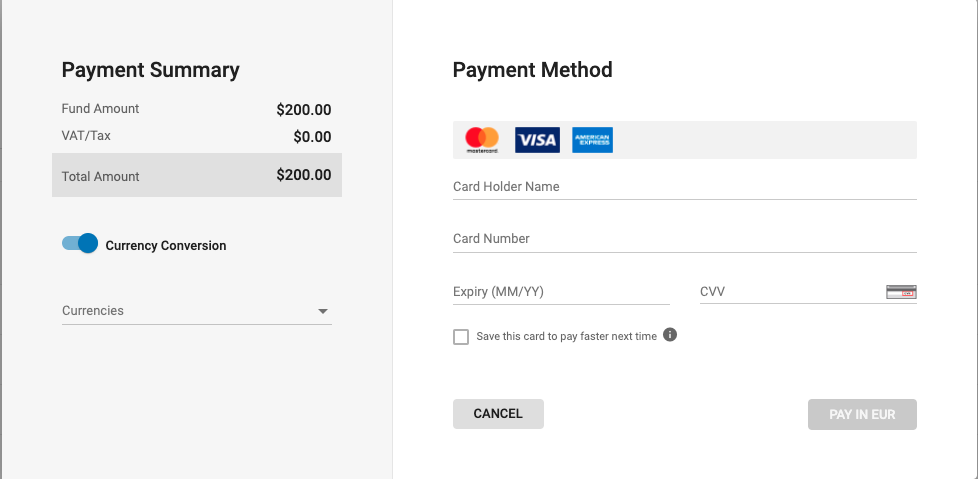
Anmerkung : Alle Inserenten haben die Möglichkeit, eine andere Währung (aus den verfügbaren) zu wählen.
Für Inserenten, die sich in einem Land mit einer unterstützten Währung befinden, wird diese Währung automatisch vom System angezeigt
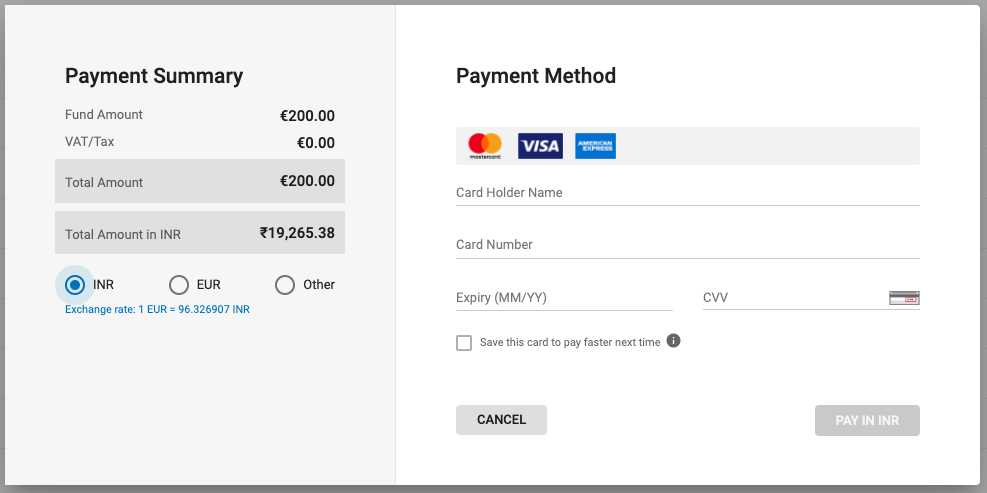
PayPal
Wählen Sie einen Betrag aus der Dropdown-Liste, um den Sie Ihr Konto aufladen möchten.
Hinweis: Ihr Konto muss dafür in Frage kommen und vom Compliance-Team genehmigt werden.
Unionpay
Wenn Sie UnionPay wählen, um eine Zahlung zu leisten, können Sie Ihre UnionPay-Karte verwenden, um Ihr Konto aufzuladen. Sie können einfach einen Betrag auswählen, mit dem Sie Ihr Konto aufladen möchten. Sie werden dann zur UnionPay-Schnittstelle weitergeleitet, um den Bezahlvorgang sicher abzuschließen.
Hinweis: Unionpay kann NUR verwendet werden, wenn das Land des Inserenten China ist.
Banküberweisung
Hier können Sie uns eine Benachrichtigung senden, dass Sie eine Überweisung gesendet haben. Geben Sie Absendername, Betrag und Währung ein. Wenn Sie die Details hinzufügen, wird ein Proforma für Sie erstellt.
Das Proforma enthält eine Referenz-ID. Achten Sie darauf, dass Sie diese Referenz-ID-Nummer verwenden, wenn Sie Ihre Überweisung senden. Dadurch wird sichergestellt, dass die Zahlung schneller gefunden wird und keine Zahlungen verloren gehen. Wenn der Betrag bei uns eingeht, wird er automatisch in eine Rechnung umgewandelt
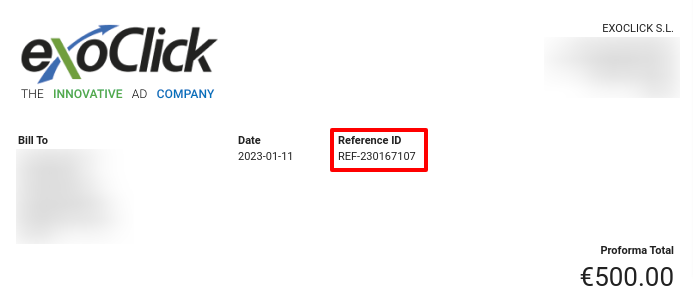
Paxum
Wählen Sie einen Betrag aus der Dropdown-Liste, um den Sie Ihr Konto aufladen möchten.
Krypto
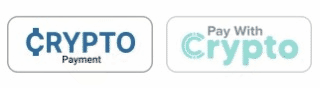
Es gibt zwei Optionen für Krypto-Zahlungen, die jeweils von einem anderen Gateway verwaltet werden:
- Kryptozahlung
- Bezahlen mit Krypto
Wählen Sie für beide Optionen einen Betrag aus der Dropdown-Liste, um den Sie Ihr Konto aufladen möchten. Nachdem Sie auf "JETZT BEZAHLEN" geklickt haben, werden Sie zum Zahlungsgateway weitergeleitet, um Ihren Kauf sicher abzuschließen.
Wählen Sie im Zahlungsgateway die Kryptowährung und das Netzwerk aus, die Sie für Ihre Zahlung verwenden möchten. Dann können Sie den QR-Code scannen oder die Wallet-Adresse abrufen, um die Zahlung durchzuführen. Sie können auch die Zahlungs-ID und den Betrag unter dem Abschnitt Details finden.
Sobald die Zahlung abgeschlossen ist, wird eine Rechnung in Ihrem Zahlungsverlauf erscheinen.
Anmerkungen:
- Es können Gebühren für den Austausch von Krypto-Netzwerken anfallen.
- Keine Länderbeschränkungen für Kryptozahlungen.
- Länderbeschränkungen für die Option Zahlung mit Krypto.
| A-G | H-R | S-Z |
|---|---|---|
| Afghanistan | Haiti | St. Lucia |
| Albanien | Heiliger Stuhl | Sao Tome und Principe |
| Algerien | Iran | Saudi-Arabien |
| Argentinien | Irak | Senegal |
| Bangladesch | Jamaika | Serbien |
| Barbados | Japan | Somalia |
| Weißrussland | Jordanien | Südkorea |
| Bolivien | Kirgisistan | Südsudan |
| Bosnien und Herzegowina | Libanon | Sudan |
| Brunei | Libyen | Syrien |
| Burkina Faso | Mali | Tansania |
| Burundi | Montenegro | Thailand |
| Côte d'Ivoire | Marokko | Trinidad und Tobago |
| Cabo Verde | Mosambik | Tunesien |
| Kambodscha | Myanmar | Türkei |
| Kamerun | Nepal | Uganda |
| Zentralafrikanische Republik | Nicaragua | Ukraine |
| China | Nigeria | Vereinigte Arabische Emirate |
| Kongo | Nordkorea | Vereinigte Staaten von Amerika* |
| Kuba | Pakistan | Nordmazedonien |
| Demokratische Republik Kongo | Palästina Staat | Venezuela |
| Ecuador | Panama | Vanuatu |
| Ägypten | Philippinen | Vietnam |
| Guinea-Bissau | Russland | Jemen |
| * | * | Simbabwe |
In den folgenden US-Bundesstaaten ist sie ebenfalls nicht verfügbar:
- Alabama, Alaska, Hawaii, Louisiana, Nevada, New Hampshire, New York, Rhode Island, Texas, Vermont, Virginia und Washington.